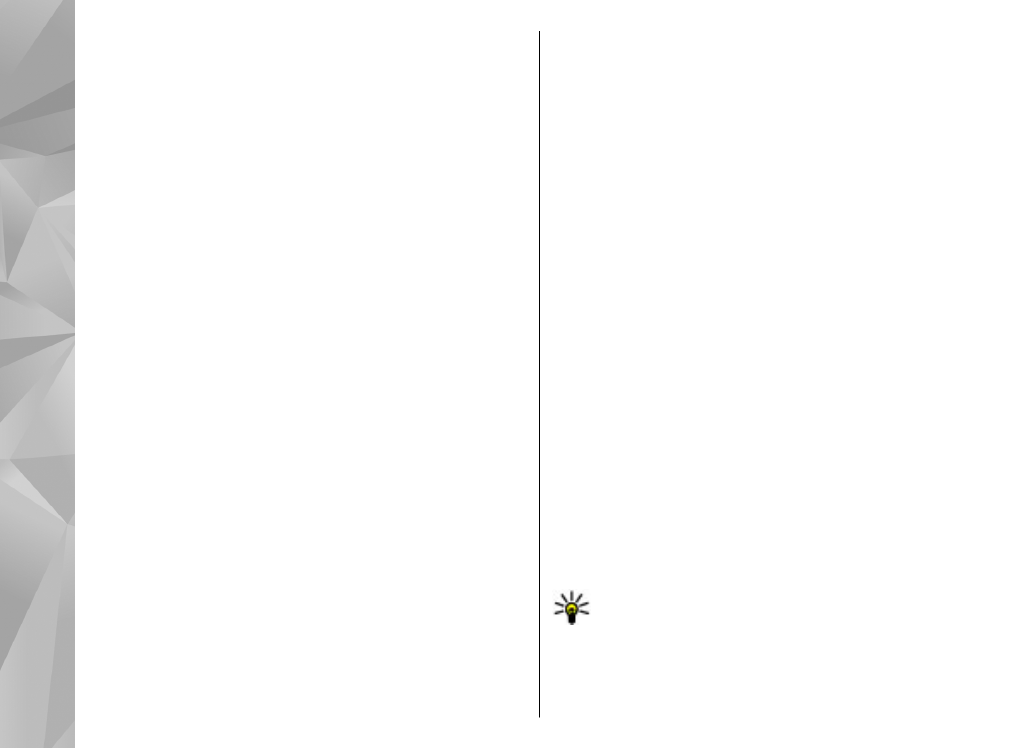
Karttojen hakeminen ja
päivittäminen
Jos haluat hakea Nokia Map Loader -sovelluksen ja
asentaa sen yhteensopivaan tietokoneeseen, siirry
osoitteeseen www.nokia.com/maps ja noudata
näyttöön tulevia ohjeita.
Vihje: Tallenna uudet kartat laitteeseesi ennen
matkaa, jotta voit selata karttoja ilman Internet-
yhteyttä ulkomailla matkustaessasi.
90
Nokia Kartat
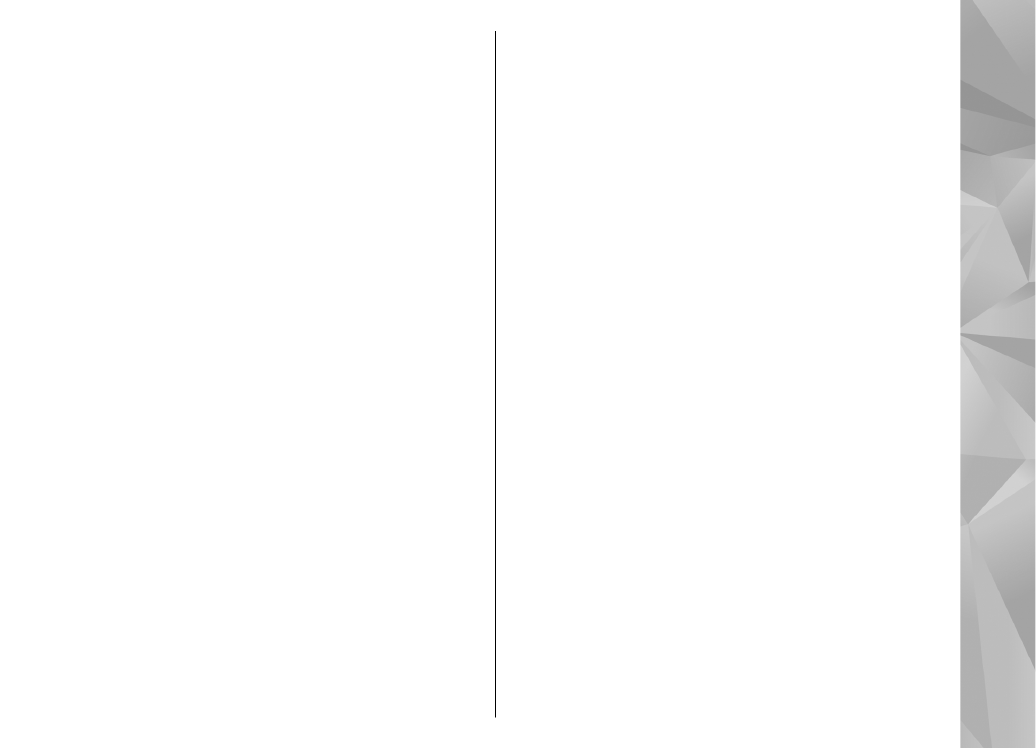
Sinun on selattava karttoja laitteesi Kartat-
sovelluksessa ainakin kerran, ennen kuin voit käyttää
Nokia Map Loader -sovellusta.
Karttojen hakeminen Nokia Map Loader -
sovelluksen avulla
1.
Muodosta yhteys laitteen ja yhteensopivan
tietokoneen välille yhteensopivan USB-
datakaapelin tai Bluetooth-yhteyden avulla. Jos
käytät datakaapelia, valitse USB-yhteystavaksi PC
Suite.
2.
Avaa Nokia Map Loader tietokoneessa.
3.
Jos laitteelle on saatavissa uusi karttaversio tai
uusia äänitiedostoja, sovellus kehottaa
päivittämään tiedot.
4.
Valitse manner ja sitten maa. Suurten maiden
kartat on voitu jakaa useaksi pienemmäksi
kartaksi, joista voit hakea tarvitsemasi kartat.
5.
Valitse kartat, hae ne ja asenna ne laitteeseesi.
Paikkojen ja reittien
tallentaminen
Valitse
Valikko
>
Kartat
.
Paikan tallentaminen
1.
Siirry karttanäkymässä haluamasi paikan kohdalle.
Jos haluat etsiä osoitteen tai paikan, valitse
Etsi
.
2.
Paina selausnäppäintä.
3.
Valitse
Tall. paikka
.
Reitin tallentaminen
1.
Siirry karttanäkymässä haluamasi paikan kohdalle.
Jos haluat etsiä osoitteen tai paikan, valitse
Etsi
.
2.
Voit lisätä uuden reittipisteen valitsemalla
Valinnat
>
Lisää reittiin
.
3.
Valitse
Lisää uusi reittipiste
ja haluamasi
vaihtoehto.
4.
Valitse
Näytä reitti
>
Valinnat
>
Tallenna
reitti
.
Tallennettujen paikkojen ja reittien tarkastelu —
Valitse
Suosikit
>
Paikat
tai
Reitit
.